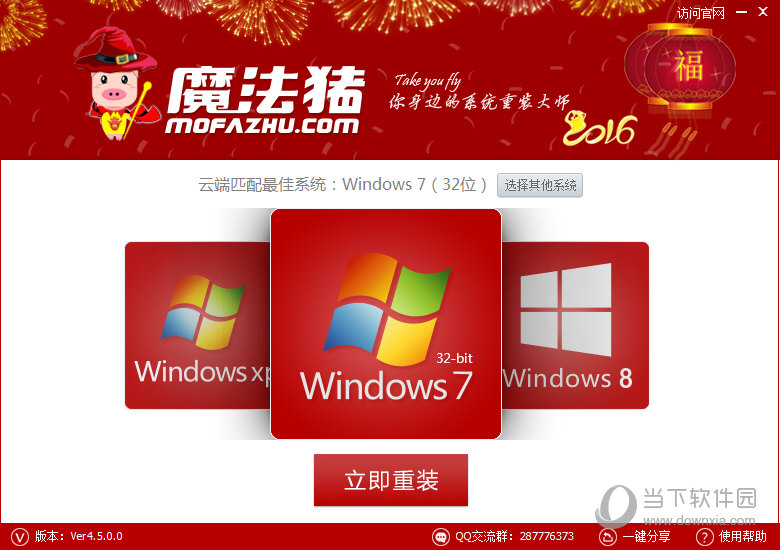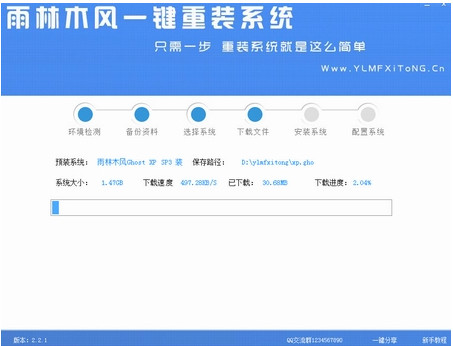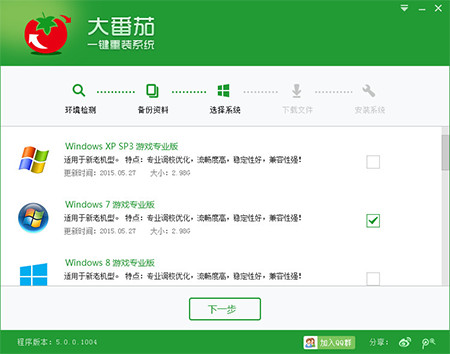Windows 8.1应用自动更新怎么关闭
更新时间:2017-07-04 17:33:33
Windows 8.1系统支持应用自动更新,不过有些朋友也许并不需要每个应用都被Windows 8.1自作主张的自动更新。其实我们可以轻松将Windows 8.1系统中的自动应用更新状态设置为关闭,回到应用手动更新状态,这样可以更加自主灵活地控制自己的Win8.1应用。
首先点击Win8.1开始屏幕中的应用商店磁贴,打开应用商店,鼠标移动到屏幕右上角或者右下角或者触控屏上用手指右边框向左划动,调出Charm超级菜单栏,从中选择“设置—应用更新”。
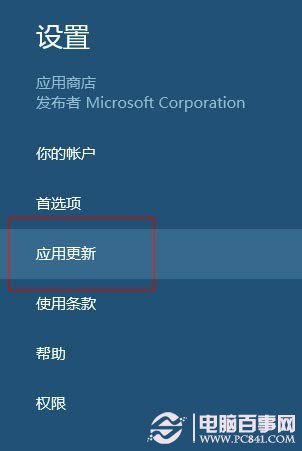 图示:在应用商店的选择“设置—应用更新”
进入Win8.1系统的应用更新设置界面之后,将“自动更新我的应用”选项更改为“否”即可。
图示:在应用商店的选择“设置—应用更新”
进入Win8.1系统的应用更新设置界面之后,将“自动更新我的应用”选项更改为“否”即可。
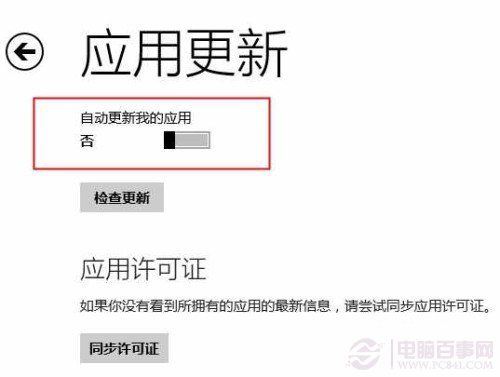 图示:关闭应用自动更新
图示:关闭应用自动更新
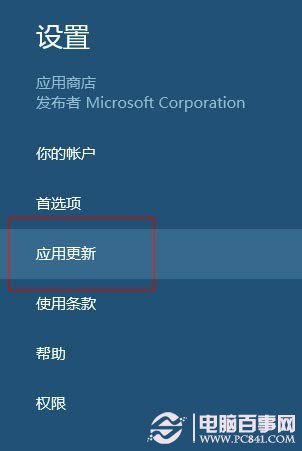 图示:在应用商店的选择“设置—应用更新”
进入Win8.1系统的应用更新设置界面之后,将“自动更新我的应用”选项更改为“否”即可。
图示:在应用商店的选择“设置—应用更新”
进入Win8.1系统的应用更新设置界面之后,将“自动更新我的应用”选项更改为“否”即可。
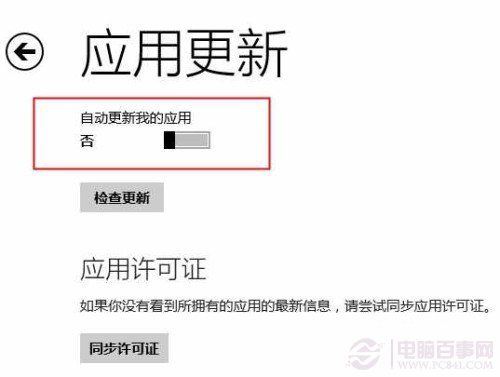 图示:关闭应用自动更新
图示:关闭应用自动更新
这样更改Win8.1的应用设置更新之后,Win8.1系统中安装的应用就不会自动更新了。但是如果部分应用有新版本可下载更新时,应用商店的 磁贴右下角会显示数字,这是当前可更新应用的数量提示,大家可以根据自己的需要灵活选择应用下载更新设置状态。当然,如果需要应用自动更新,用同样的方法 和步骤打开应用更新选项设置即可。
系统重装相关下载
Win8技巧相关推荐
重装系统软件排行榜
- 小白一键重装系统v10.0.00
- 深度一键重装系统软件V8.8.5简体中文版
- 【重装系统软件下载】屌丝一键重装系统V9.9.0尊享版
- 【重装系统】无忧一键重装系统工具V5.8最新版
- 【电脑重装系统】系统之家一键重装系统软件V5.3.5维护版
- 【电脑系统重装】小马一键重装系统V4.0.8装机版
- 【电脑重装系统】小马一键重装系统V7.5.3
- 【电脑重装系统】系统之家一键重装系统V6.0精简版
- 【电脑重装系统】黑云一键重装系统软件V4.2免费版
- 系统基地一键重装系统工具极速版V4.2
- 【重装系统】魔法猪一键重装系统工具V4.5.0免费版
- 系统重装软件系统之家一键重装V1.3.0维护版
- 雨林木风一键重装系统工具V7.6.8贡献版
- 【一键重装系统】系统基地一键重装系统工具V4.0.8极速版
- 黑云一键重装系统软件下载免费版5.9.6
重装系统热门教程
- 系统重装步骤
- 一键重装系统win7 64位系统 360一键重装系统详细图文解说教程
- 一键重装系统win8详细图文教程说明 最简单的一键重装系统软件
- 小马一键重装系统详细图文教程 小马一键重装系统安全无毒软件
- 一键重装系统纯净版 win7/64位详细图文教程说明
- 如何重装系统 重装xp系统详细图文教程
- 怎么重装系统 重装windows7系统图文详细说明
- 一键重装系统win7 如何快速重装windows7系统详细图文教程
- 一键重装系统win7 教你如何快速重装Win7系统
- 如何重装win7系统 重装win7系统不再是烦恼
- 重装系统win7旗舰版详细教程 重装系统就是这么简单
- 重装系统详细图文教程 重装Win7系统不在是烦恼
- 重装系统很简单 看重装win7系统教程(图解)
- 重装系统教程(图解) win7重装教详细图文
- 重装系统Win7教程说明和详细步骤(图文)